
![]()
Locaux.
Fiche : ‘Local’, onglet : ‘Horaire’.
![]() Attention ! Tout comme pour les Elèves ou les Enseignants, pour avoir accès à toutes les fonctionnalités de l’onglet ‘Horaire’ de la fenêtre :‘Locaux’, il vous faudra, au préalable en sélectionner un ou plusieurs. En effet, si vous ne sélectionnez pas de Local, vous n’aurez pas la possibilité de : consulter, modifier ou établir des listes de ceux-ci.
Attention ! Tout comme pour les Elèves ou les Enseignants, pour avoir accès à toutes les fonctionnalités de l’onglet ‘Horaire’ de la fenêtre :‘Locaux’, il vous faudra, au préalable en sélectionner un ou plusieurs. En effet, si vous ne sélectionnez pas de Local, vous n’aurez pas la possibilité de : consulter, modifier ou établir des listes de ceux-ci.
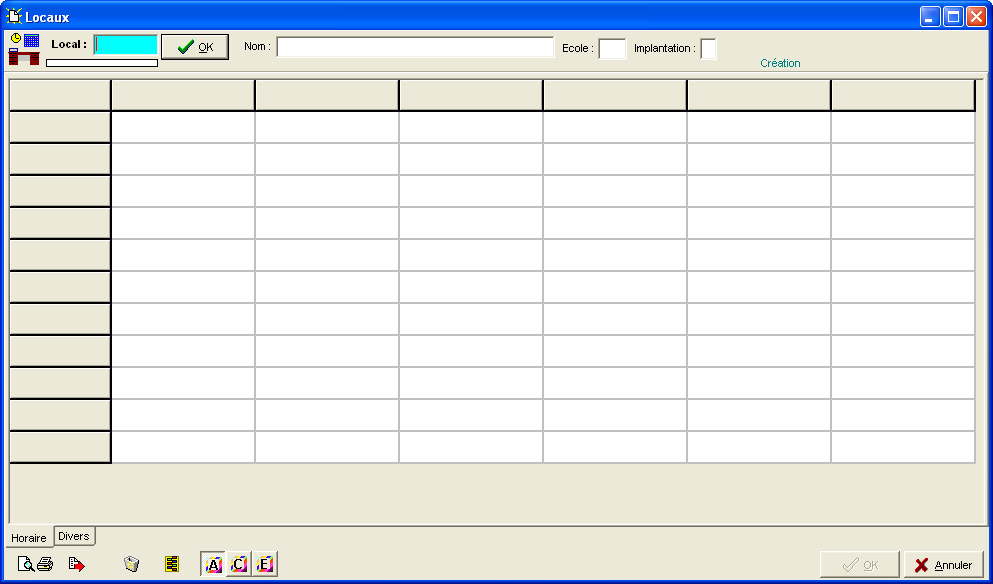
Une fois un Local ou des Locaux sélectionné(s), via le sous-menu vous ferez apparaître une fenêtre intitulée : ‘Locaux’. Dans l’onglet Horaire, vous accéderez aux fonctions de gestion des Locaux.
Cet horaire se complète soit automatiquement lors de la distribution de l’Horaire dans les Locaux encodé par AnFF soit par un encodage manuel, en cliquant sur le bouton : ![]() .
.
Chaque heure complétée reprend : le N° de l’Ecole, l’AnFF, le code Cours, le groupe de Cours, l’abréviation de l’Enseignant.
Les deux possibilités d’encodage (lors de la création ou de la modification):
· ![]() Un double clique sur une cellule permet d’accéder à l’encodage pour apporter une modification ou pour réserver l’heure.
Un double clique sur une cellule permet d’accéder à l’encodage pour apporter une modification ou pour réserver l’heure.
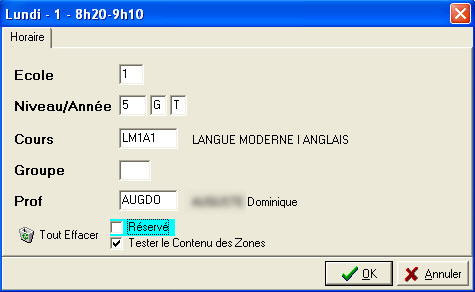
Cochez ![]() ou décochez
ou décochez ![]() la CheckBox : ‘Réservé’, de cette manière, lors d’une distribution ultérieure d'un horaire, un message d'erreur signalera toute tentative d'écrasement du contenu de cette zone.
la CheckBox : ‘Réservé’, de cette manière, lors d’une distribution ultérieure d'un horaire, un message d'erreur signalera toute tentative d'écrasement du contenu de cette zone.
Cochez ![]() ou décochez
ou décochez ![]() la CheckBox : ‘Tester le Contenu des Zones’, pour permettre un encodage libre.
la CheckBox : ‘Tester le Contenu des Zones’, pour permettre un encodage libre.
· ![]() Cliquez sur Le bouton :
Cliquez sur Le bouton : ![]() pour fermer la fenêtre d’encodage.
pour fermer la fenêtre d’encodage.
· ![]() La cellule se garnira des informations comme suit :
La cellule se garnira des informations comme suit :
![]()
· ![]() Dans le cas où vous devriez modifier le contenu de tous les champs, en cliquant sur le bouton :
Dans le cas où vous devriez modifier le contenu de tous les champs, en cliquant sur le bouton : ![]() vous remettriez à blanc toutes les zones.
vous remettriez à blanc toutes les zones.
Les fonctions spécifiques à cette fenêtre :
|
|
Prévisualiser et/ou imprimer la Grille Horaire du Local. |
|
Exporter la liste des Locaux vers une autre application comme le tableur : MS-Excel©, par exemple. | |
|
|
Vider une ligne. |
|
Encoder manuellement la Grille d’Horaire du Local. | |
|
|
Afficher les couleurs des Années (couleurs définies dans le tableau des Années). |
|
|
Afficher les couleurs des Cours (couleurs définies dans la fiche du Cours). |
|
|
Afficher les couleurs des Enseignants (couleurs définies dans la fiche de l’Enseignant). |
|
|
Fermer la fenêtre en sauvant les données. |
|
|
Fermer la fenêtre sans sauvegarde. |